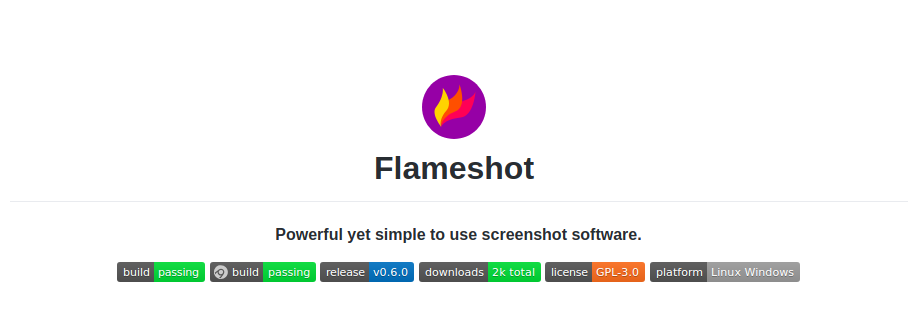Ubuntu kullanırken en çok aradığım yazılımlardan biride sadece Windows ortamını destekleyen Lightshot isimli ekran görüntüsü alma aracıydı. Temel ekran kaydetme işleminde tüm ekran kaydedilmesine rağmen bu yazılımla ekranın sadece istenilen bölgesi işaretlenip sabit disk yerine direk panoya (clipboard) kopyalayabiliyor veya internete yükleyip bağlantısını bize verebiliyor. Ayrıca işaretlenen bölge üzerinde basit sansürlemeler üzerini çizmeler, işaretler yapılabiliyor. Sitesinde yazılımın direk Linux sürümleri için çıkartılan bir paketinin olmadığını ama istenilirse Wine ile yüklenebileceği yazıyor. Buna rağmen wine ile yüklemek başarılsa bile uyumluluk sorunları nedeniyle kullanımı Windows’daki rahatlığı vermiyordu. Linux için bu tarz bir araç ararken karşılama Flameshot çıktı. Flameshot tam olarak tüm ihtiyaçlarımı karşılıyor. Hatta Lightshot’dan bile daha iyi olduğunu söyleyebilirim.
Yükleme
Bu yazıyı devamlı güncellememe ve yazılması üzerinden seneler geçmesine rağmen eksik bir bağımlılık nedeniyle Snap üzerinden kuramıyor. Yetmezmiş gibi Snap üzerinde gösterilmeye devam ediyor. Şimdi Gnu/Linux topluluklarının neden Snap’den nefret ettiklerini daha iyi anlıyorum…
Bu nedenle eski dostumuz apt ile kurulumu güncel Ubuntu sürümü olan Ubuntu 24.04 LTS için kurulum yapan Bash betiği yazdım.
Betik temel olarak repoları güncelleyip APT üzerinden flameshout debian paketibi kuruyor. Daha sonra sistemin default ekran kaydedicisinin kısayolunu devre dışı bırakıp, yerine wayland uyumlu modda flameshot’ı çağırıyor. Son kısım önemli çünkü Gnome 46 varsayılan olarak X11 yerine Wayland görüntü sunucusunu kullanıyor.
bash <(curl -s https://raw.githubusercontent.com/haydar/flameshot-ubuntu-wayland-fix/refs/heads/main/flameshot-install.sh)